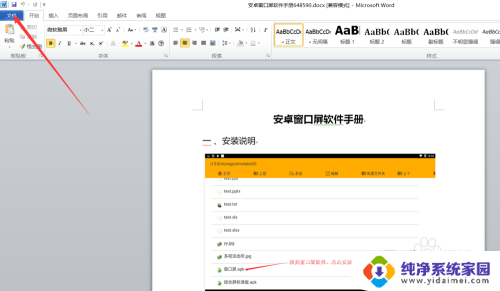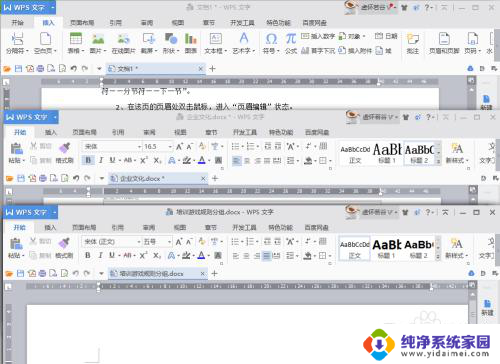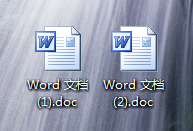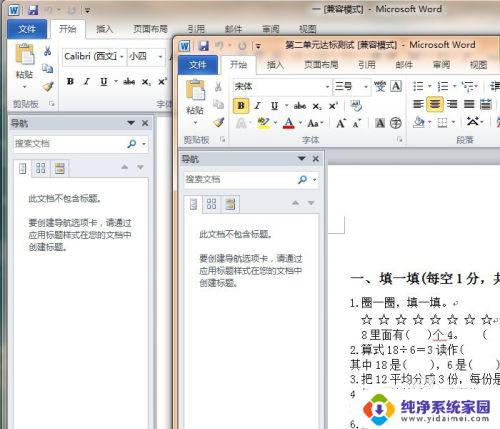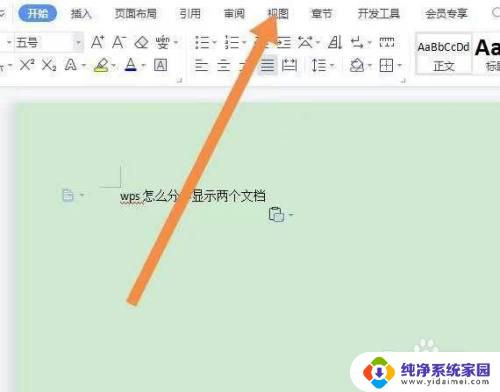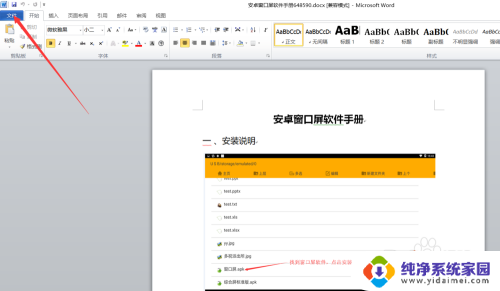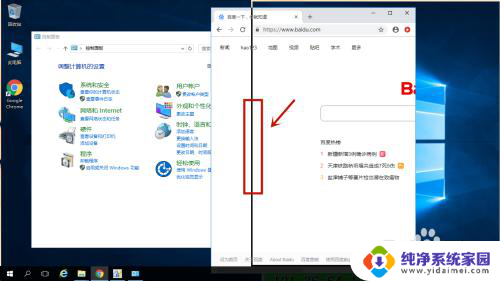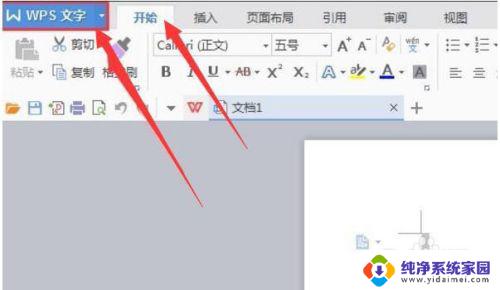两个文档打开怎样在底部显示 word怎么合并显示多个窗口
更新时间:2023-11-12 11:56:42作者:jiang
两个文档打开怎样在底部显示,在日常办公和学习中,我们经常需要同时打开多个文档来进行比较、整理或编辑等操作,当我们打开多个Word文档时,屏幕上可能会变得拥挤,给我们的工作带来一些不便。有没有一种方法可以让我们在底部同时显示多个窗口呢?答案是肯定的。Word提供了一种合并显示多个窗口的功能,让我们可以在一个屏幕上同时查看和编辑多个文档,提高了我们的工作效率。下面我们就来了解一下具体的操作步骤。
具体方法:
1.点击第一个word文档,打开【word】;

2.双击第二个word问答,打开第二个【word】文档;
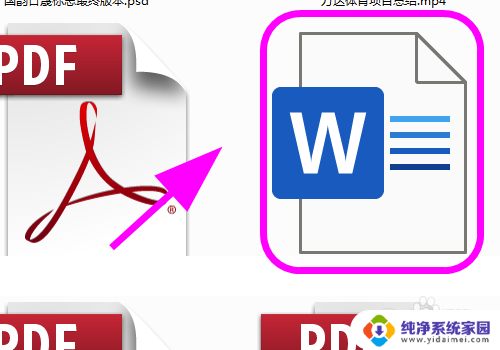
3.进入word页面,可以看到【没有显示多个标签】;
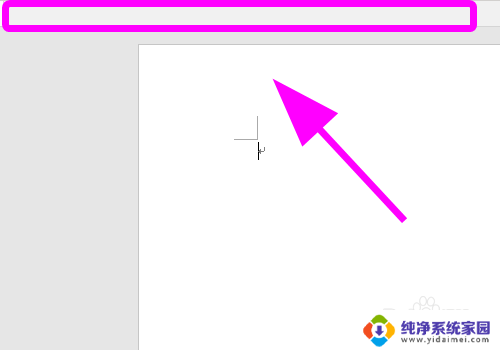
4.在功能区底部找到【窗口合并显示】按键;
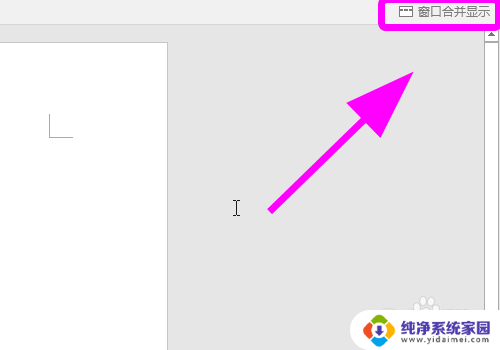
5.点击【窗口合并显示】按键;
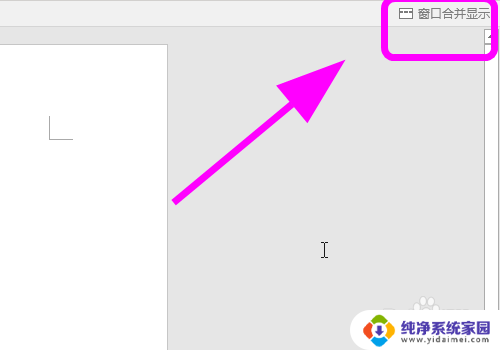
6.返回页面,可以看到【显示多个文档标签了。窗口合并显示】,完成;
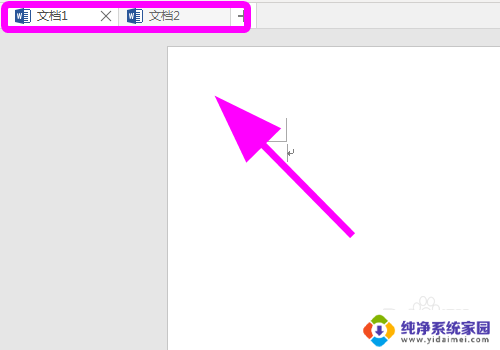
7.以上就是【word怎么显示多个文档标签,窗口合并显示】的步骤。
以上就是在两个文档打开时如何在底部显示全部内容的方法,如果遇到此问题,您可以按照以上步骤解决,非常简单和快速。